
Re: Коллекция скриптов для Adobe Illustrator.
Написал EugeneЧайник в 21/05/2011 20:41:26

Цитата:
ADEL
Скрипт №19. Подойдёт???
123.55. Продолжение серии скриптов по раскройке коробок и моя экстра-поляция работы этого скрипта под тогда ещё новую и неизведанную версию программы Illustrator CS2. С картинкой-примером работы этого скрипта с настройками по-умолчанию.
Модель коробки называется FT - 2135.
8.zip (Только для ЦС).
_8.zip (Ремейк для ЦС2).
Результат работы по-умолчанию
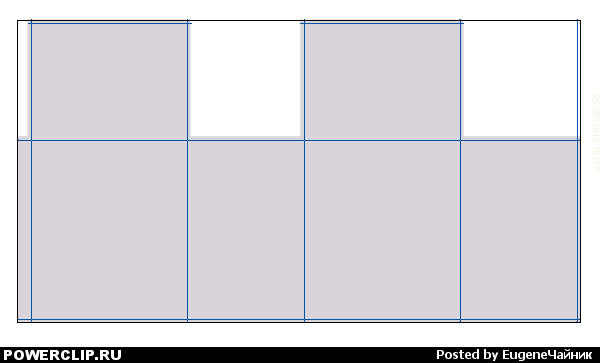
123.56. Скрипт, который завершает серию сценариев по раскройке коробок. Исходный оригинал и моя собственная доработка. Кривизну кода и баги исправляйте сами, уважаемые дамы и господа скрипт-мейкеры. Я всего лишь скромный коллекционер.
Коробка называется ATH - 76.
9.zip (Оригинальный сценарий под ЦС).
_9.zip (Римейк под ЦС2).
Результат, иллюстрирующий работу скрипта, с настройками по-умолчанию
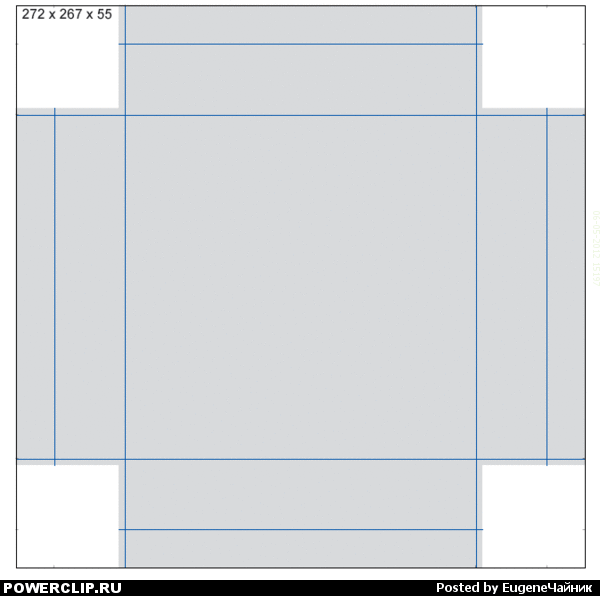
123.57. Скрипт, который безъусловно разгруппировывает всё, что только есть в документе, независимо от иерархии групп и слоёв. Пользоваться этим скриптом следует с осторожностью, поскольку он воздействует не только на выделенные объекты, но и на невыделенные. А также он с невероятным напором разгруппировывает закреплённо-залоченные и скрытые объекты, после чего делает их видимыми и разлоченными. Чтобы избежать нежелательной разгруппировки объектов во время работы скрипта, наверное лучше было бы перевести их на новые скрытые или закреплённые слои. На эти слои скрипт почему-то не имеет воздействия.
ungroupV1.zip
123.58. Скрипт является сценарием из того же семейства, что и скрипт за номером 14. Вначале я думал по наивности, что у него кривой код. И с наслажденьем, было, принялся его "исправлять". Но там оказалось столько операторов, которых нет ни в версии ЦС, ни в версии ЦС2, что у меня закончились все подозрения по поводу его кривизны. Значит, - подумал я, - это один из новых скриптов, которые под такие древние проги уже не работают... И угадал.
Поэтому скрипт этот работает под ЦС5 -ую версию люстры. А может даже и под 3 и 4. Тут я не проверял.
Главной изюминкой этого скрипта является его национальность. Он бесзастенчиво предлагает добавить направляющие на чистом немецком языке к выделенному документу. А если в документе ничего не выделено, выводит окно с алертом, в котором так и говорит по-немецки "Должно быть что-нибудь выделено".
Конечно же пользователь может и сам национализировать этот скрипт по своему усмотрению, если найдёт и поменяет в коде все диалоги.
AddGuides.zip
123.59. Очень даже весьма ценный сценарий, который не знает никаких альтернатив. Что, собственно говоря, и написано в его названии. Супер-эллипс - это не панты, а реальное воплощение мечты не одного поколения дизайнеров. Сделать кнопку, которая могла бы одновременно иметь и округлости и квадратности в два клика - не каждый дизайнер может.
Итак, вот мои собственные представления по работе скрипта:
Пользователь рисует любую фигуру и оставляет её выделенной. Затем запускается скрипт. После тихой работы скрипта на арт-борде появляется ромбик вместо нарисованной пользователем фигуры. Ромбик этот является непростым. В каждой грани этого ромбика множество точек распределено какбэ по закону синуса, или косинуса... Вобщем плотность этих точек ближе к углам ромбика и меньше к середине грани.
Затем, как мне представляется, пользователь должен включить инструмент группы варп, предварительно настроив его, и попытаться пальцем дотянуть этот ромбик до суперъ-эллипса. Легче, как говориться, и быть не может.
superellipse.zip
123.60. Следующий скрипт, на мой взляд, является следующим шагом в эволюции кода скриптов для работы с иллюстратором. Субъективно говоря, его работа больше напоминает плагин, поскольку в отличие от обычных скриптов, которые тихо отработав, больше ничем не выдают своего присутствия, - этот скрипт какбы всегда присутствует в окне программы в виде всплывшей палитры.
Суть его работы такова:
- Пользователь открывает рабочее окно с файлом или без файла в 4-й или в 5-й люстре, для которых этот скрипт эксклюзивно написан, и обычным способом запускает данный скрипт.
- В рабочем окне появляется небольшая всплывающая палитерка.
- Пользователь как-бэ заряжает эту палитерку различными файлами для их исполнения. Файлы могут быть вроде бы любыми. Чаще всего это наиболее применяющиеся скрипты, чтобы не было необходимости каждый раз открывать меню иллюстратора для их запуска. Но могут быть и экзекьюшен файлы для запуска любой из программ, установленных на компьютере.
- На палитре появляются кнопки с названиями файлов. И пользователь может прямо в открытом окне иллюстратора одним кликом девайса-указателя запускать скрипты и приложения. Это, по вероятному мнению разработчика, должно вроде бы съэкономить время, которое пользователь обычно тратит на открытие меню и поиск нужного файла.
Теперь о настройках. Для настройки скрипта под свои предпочтения сначала открывается окно иллюстратора, затем запускается сам скрипт. Признаком его запуска является маленькая палитра в окне иллюстратора (ЦС4 или ЦС5).
Затем следует кликнуть правой кнопкой девайса-указателя по палитре, чтобы вызвать контекстное меню.
В появившемся контекстном меню следует выбрать опцию Add file, кликнув по ней. Появится окно браузера Windows (не знаю, работает ли оно под Mac OS), где следует выбрать файл со сценарием или экзекьюшен файл, а может быть даже и ярлык для запуска какой-нибудь программы. И после этого нажать на кнопку энтер.
Во всё ещё вызванной и открытой палитре скрипта, которая находится в рабочем окне программы появится новая кнопка. Если название файла будет слишком длинным, то не всё название будет отражено. Поскольку ширина палитры скрипта имеет ограничения.
После того, как новая кнопка создана, следует продолжить настройки. Левым кликом указательного девайса по изображению шестерёнки в палитре скрипта вызываем диалог Опшинс.
В нижней части диалога, который называется Методс ов ранинь ов скриптс фо AI следует проставить галку в чек-боксе Бридж ток. Во всех остальных же чек-боксах галок вообще не должно быть. Выполнив это действие, следует закрыть палитру Опшинс.
Все нужные настройки для работы вновь созданной кнопки выполнены. Теперь, чтобы запустить скрипт или приложение, под который или под которое заряжена кнопка, следует просто кликнуть по ней.
Теперь несколько слов о том, чтобы заряженная кнопка не пропала даром. Ведь после того, как программа иллюстратор закроется, все настройки скрипта слетят и потеряются.
В меню Опшинс есть внизу ещё кнопка Инфо. Следует на неё нажать и прочитать всё, что есть во вкладке Хелп. В этой вкладке, кроме всего прочего будет написано следующее - цитирую:
"Для создания и редактирования наборов кнопок используйте контекстное меню, которое вызывается щелчком правой кнопки мыши.
Если создаваемые наборы не сохраняются, откройте скрипт и измените строку 'var USER_FOLDER = "";'.
Например: 'var USER_FOLDER = "D:/Works/Scripts/scriptPalette";'. - конец цитаты.
Из последнего предложения становится ясно, что следует открыть файл скрипта в дебугере или просто в блокноте и сохранить все созданные кнопки в фолдере, который пользователь тоже должен создать. Не написано, правда, когда его лучше создавать - до начала работы или во время её. Но повтыкая, можно разобраться.
Как видно из продвинутого меню опций, в данном скрипте заряжено ещё немало функций, назначение которых, при всей моей любознательности я всё-таки ещё не потрудился понять. Будем надеятся, что разработчик в ответном письме даст исчерпывающий ответ.
scriptPalette.zip
123.61. Ещё один скрипт, который конвертирует Point text в Area text. Он принадлежит к семейству скриптов за номером 123.42г. Но только не выводит диалог в котором пользователь задаёт размер фрейма, а самостоятельно выбирает этот размер.
Привожу дословно авторский комментарий.
Convert to Text Area 1.0.2
Illustrator script for converting point text and text on a path into area text
Point text in Illustrator is a text field that is generated by a click of the text tool. Area text is generated by dragging a rectangle with the text tool. You can scale a area text to make room for more text or to control where the lines end.
When you try to scale point text, however, the text itself grows or shrinks to fill the rectangular area. If you inherit a file with lots of point text, it can be difficult to edit.
Convert to Text Area is a free and easy to use ADobe Illustrator script which will allow you to convert point text and text on a path into area text.
You select multiple text fields and the script will convert them all. Convert to Text Area does not take into account stories (linked text fields), so use with caution in those cases.
Convert to Text Area.zip
123.62. Скрипт ищет первую - начальную и третью - какбы, противо-лежащую по-диагонали первой, точки бондинь-бокса выделенного контура, если этот контур имеет высоту. И вписывает в диагональ габаритного контейнера место пересечения двух окружностей, радиус которых пользователь задаёт в появившемся диалоге. Точки пересечения окружностей вписанной во фрейм бондинь-бокса фигуры удивительным образом совпадают с точками диагонали этого фрейма. Само-собой - радиус окружностей должен быть достаточным для образования интерсекта.
Если же габаритный контейнер нарисованной фигуры не имеет в принципе высоты, то интерсект вписывается в точки с максимальным разбросом расстояний.
Несколько иначе скрипт ведёт себя, если в выделенном контуре есть только высота. В этом случае он выдаёт промт от ошибке. Так что для корректной работы скрипта следует такие объекты слегка поворачивать с ресетом бондинь бокса.
Draw Two Circles That Intersect Two Points.zip
123.63. Данный сценарий ведёт подсчёт всех выделенных объектов в текущем открытом документе, выдавая сообщение о том, сколько же на самом деле объектов выделено в документе. Может быть полезен тогда, когда пользователь отключил функцию отображения ограничительно-прямоугольно-габаритных рамок-контейнеров-матриц-бондинь-боксов и эджисов в открытом документе.
CountSelectedObjectsV02.zip
123.64. Скрипт, который создаёт метки с размерами проекций выделенного или частично-выделенного объекта, объектов или групп на вертикальную и горизонтальную оси. Под проекциями продразумевается не вертикаль и горизонталь бондинь-боксов, а чисто проекции самого объекта.
Перед тем, как запустить скрипт, следует переименовать своч, цвета которого должны быть метки размеров проекций, назвав его Cutter или cutter. Или создать свой собственный своч с таким именем. Затем следует выделить объект, объекты или группу, над которыми хочется проставить метки с размерами в миллиметрах, и запустить скрипт.
Следует, однако при этом учитывать величины самих объектов. Ведь скрипт не заточен на то, чтобы создавать пропорционально объекту и пропорциональную величину надписи в метках. Поэтому оптимальный размер объекта для симпотишной метки должен быть не менее полторы-двух реальных надписей. При этом кегль надписи в скрипте по умолчанию равен 12 паек, стало быть, размер каждой буквы и цифры равен примерно 10Х14 пикселей. Что не очень удобно, если потребуется его увеличить или уменьшить.
Dimensioning.zip
123.65. Вот, что пишет сам автор по поводу работы своего презентуемого здесь скрипта.
- Цитирую:
Exports all open documents to Illustrator-10-compatible EPSs with text outlined and graphics embedded and preview-JPGs and stores them in the "export"-subfolder of their container-folders. @author Nikita Y Volkov, flipart.ru @copyright flipart.ru.
- Конец цитаты.
Из этих простых и понятных американских слов становится ясно, что, дескать, все права защищены... А ещё я узнал, как работает этот скрипт. Попытаюсь рассказать, как понял.
Пользователь, желающий экспортировать текущий открытый или открытые файлы документа или документов в формат EPS, на всякий случай сохраняет эти документы в своих оригинальных форматах, затем весь текст в документах переводит в оутлайны и эмбит-внедряет всю пиксельную графику, а затем уже запускает скрипт. Когда скрипт закончит свою работу, он без сохранения закроет все документы и экран от них должен очистится, приобретя знакомый серый цвет. Появляется окно с сообщением, что, мол, всё чего просили, скрипт уже сделал. На самом деле, сделал он вот что:
- создал новый фолдер в корневом каталоге под названием "export" (без кавычек).
- в этом фолдере он сохранил все открытые документы в формате EPS. Про названия файлов ничего не сказано. Так что уточняйте сами.
- в корневом же каталоге он создал неболшой файлик JPG для каждого сохранённого документа (опять же про названия файлов ничего говорить не буду), чтобы пользователь мог создавать какбэ иконку для предпросмотра, чтобы вручную сохранить этот файлик в фолдере с файлом EPS.
Достоинства своей разработки автор никак не комментирует, но мне кажется, бывают отдельные моменты, когда может помочь только этот сценарий.
Fa_ExportOpenDocs.zip
123.66. Как явствует из американского названия этого скрипта он сводит и сливает все текстовые рамки в одну текстовую рамку с единым слитым текстом. Между слитыми текстами он ставит символ [><] , чтобы пользователь ничего не перепутал.
Перед запуском скрипта следует выделить все желаемые текстовые фреймы в документе и запустить скрипт. Фреймом назначения для слитого текста будет являться самый нижний из выделенных в документе текстовый фрейм.
При этом, если фрейм назначения является пойнт-текстом, а другие выделенные фреймы, к примеру, ареа-текстом, то весь слитый во фрейм назначения текст также становится пойнт-текстом.
Вряд ли найдётся более простое и быстрое средство, которое бы так же непринуждённо и свободно облегчало бы труд верстальщика.
MergeText.zip
123.67. Вот, о чём пишет автор следующего скрипта
Checks a document for overprinting white type, CMYK black type and alerts you if your document is in RGB color mode. Not the most intelligent script, but does the trick most of the time.
Из чего мне становится ясным, что скрипт ищет все оверпринты белого и чёрного цвета, а также говорит пользователю о том, что не мешало бы сменить цветовую модель документа, если он не с той цветовой моделью отправляется на печать.
Preflight.zip
123.68. Этот скрипт позволяет сохранять текущий открытый документ в ПДФ за один единственный клик. Настройки ПДФ он задаёт документу самые простые и незатейливые. Главная же задача пользователя - не полениться и успеть запомнить, в каком фолдере этот документ сохранился.
SavePDFnoStops.zip
123.69. Следующий сценарий сохраняет каждый слой текущего открытого документа в формате PNG по-файлово всего за один клик. Пользователю остаётся "подровнять" название каждого слоя, чтобы оно соответствовало общепринятым компьютерным нормам для названия файлов. А также определить фолдер для сохранения преобразованных файлов.
SaveLayersAsPNG.zip
123.70. Этот сценарий очень похож на предъидущий. Но позовляет делать экспорт в формат PNG только выборочно. Например, если пользователь поставит в открывшемся диалоге цифру 0, то экспорту по-файлово подвергнутся только слои. Если же пользователь поставит цифру 1, то экспортированы будут по-файлово не только слои, но и некоторые другие объекты. Если поставить цифру 2, то глубина экспорта вроде бы должна быть ещё больше. Но это последнее является чисто моим предположением. На самом деле я его на истинность не проверял.
Recursive Exporter.zip
123.71. Вот что пишет автор по поводу очередного скрипта:
Цитирую -
Название: StepAndCopyAI.jsx
Приложение для использования: Adobe Illustrator CS3, CS4, CS5
Версия: 1.1
Язык реализации (Среда): JavaScript (ExtendScript Toolkit 2)
Операционные системы (Платформы): PC, Macintosh (Windows, Mac OS)
Условия распространения: Бесплатно; На Ваш риск
Назначение: Перемещение и копирование выделенных объектов
Функциональные ограничения: Не работает с направляющими
Техническая поддержка: Sergey-Anosov@yandex.ru
- Конец цитаты.
Тут,как говорится, каменты излишни. Скачивай, да юзай.
StepAndCopyAI_v_1_1.zip
123.72. Следующий скрипт создаёт книжку в формате ПДФ, готовую к распечатке. В книжке на 12-ти или более страницах перечисляются все цвета, который пользователь пожелал выбрать из профилей в появившемся диалоге. Очень получается красиво и здорово. Я даже не знал, что скриптом так можно сделать.
Само собой, что книжка печатается в разных арт-бордах. Стало быть, она может работать только в той версии люстры, в которых поддерживается мульти-арт-бордность. А это на текущий момент ЦС5. Значит под ЦС2 скрипт работать не станет.
ColorChart.zip
123.73.***Вскоре после того, как был составлен этот пункт, выяснилось, что данный скрипт уже был презентован за номером 98 . Но поскольку настоящее описание глубже отражает работу скрипта, я решил ничего не менять и оставить как есть.***
Скрипт очень быстро и совершенно незаметно для пользователя переименовывает в документе абсолютно все свочи, называя их так, как ему самому удобнее. Разумеется, что первые три своча, кототые может быть и ими вовсе не являются, он не затрагивает. Не затрагивает он также градиенты и текстуры.
А вот оригинальный комментарий автора: цитата -
Скрипт переименовывает цвета в swatches соотвественно их значениям.
Скрипт учитывает CMYK, RGB и global color.
- конец цитаты. Не прибавить - ни отнять. Я не сказал бы лучше.
RenameSwatches.zip
123.74. Скрипт при запуске создаёт новый файл с цветовой моделью и арт-бордом по умолчанию. В самом низу созданного арт-борда он создаёт текстовую строку или строки в столбик в которой выводит реально существующие пути всех открытых на текущий момент файлов в программе. Пользователю остаётся слегка подредактировать эти надписи, поскольку там присутствует мусор, который свойственен для веб-формата записи путей файлов.
ListOpenFiles.jsx.zip
123.75. ***Вскоре после того, как был составлен этот пункт, выяснилось, что данный скрипт уже был презентован за номером 93 . Но поскольку настоящее описание глубже отражает работу скрипта, я решил ничего не менять и оставить как есть.***
Коментарий автора по поводу следующего презентуемого скрипта: цитирую -
Экспоритурует выделенное в формат PSD.
При запуске скрипт запрашивает параметры: разрешение, цветовая модель,
внедрять профиль или нет.
Если ничего не выделено, экспортируется весь Artboard.
Дополнительные параметры, а также параметры по дефолту можно изменить
отредактировав файл скрипта.
Скрипт не чувствителен к расширению.
- конец цитаты. Собственно и добавить то нечего. Всё изложено чётко и отфильтровано. Не то, что в моих тегах.
exportSelectionToPSD.zip
123.76. Этот скрипт создаёт автоматом ПДФ-файлы-страницы за один единственный клик, создавая из каждого слоя самостоятельную страницу белого цвета. Но для этого следует сначала сохранить новый создаваемый открытый файл иллюстратора в любом фолдере. В этом же фолдере по умолчанию будет сохраняться и пдф-страницы слоёв. Однако фолдер сохранения пдф можно изменить, дополнительно сообщив его в открывшемся после запуска скрипта диалоге.
Скрипт работает следующим образом:
- Пользователь создаёт документ и сохраняет его. Чтобы раскрыть преимущества скрипта полностью, документ должен иметь несколько слоёв.
- Затем пользователь запускает скрипт.
- Появляется диалог, где пользователь пишет желаемый фолдер для сохранения файлов или же ничего не пишет. В последнем случае все пдф-файлы будут сохранены в том же фолдере, что и исходный документ.
- После клика на кнопке ок скрипт тихо завершает свою работу.
- Каждый слой исходного документа будет преобразован в формат пдф и сохранён в отдельном файле со специфическим названием. В каждом таком файле будет сохранены все контуры и будет образована белая прямоуголь
ADEL пишет:
Очень хотелось бы иметь скрипт, который находит все прозрачки и эффекты , может кто слышал про такой !?
ADEL
Скрипт №19. Подойдёт???
123.55. Продолжение серии скриптов по раскройке коробок и моя экстра-поляция работы этого скрипта под тогда ещё новую и неизведанную версию программы Illustrator CS2. С картинкой-примером работы этого скрипта с настройками по-умолчанию.
Модель коробки называется FT - 2135.
8.zip (Только для ЦС).
_8.zip (Ремейк для ЦС2).
Результат работы по-умолчанию
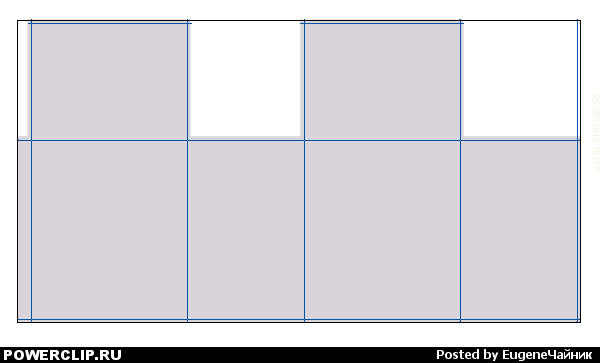
123.56. Скрипт, который завершает серию сценариев по раскройке коробок. Исходный оригинал и моя собственная доработка. Кривизну кода и баги исправляйте сами, уважаемые дамы и господа скрипт-мейкеры. Я всего лишь скромный коллекционер.
Коробка называется ATH - 76.
9.zip (Оригинальный сценарий под ЦС).
_9.zip (Римейк под ЦС2).
Результат, иллюстрирующий работу скрипта, с настройками по-умолчанию
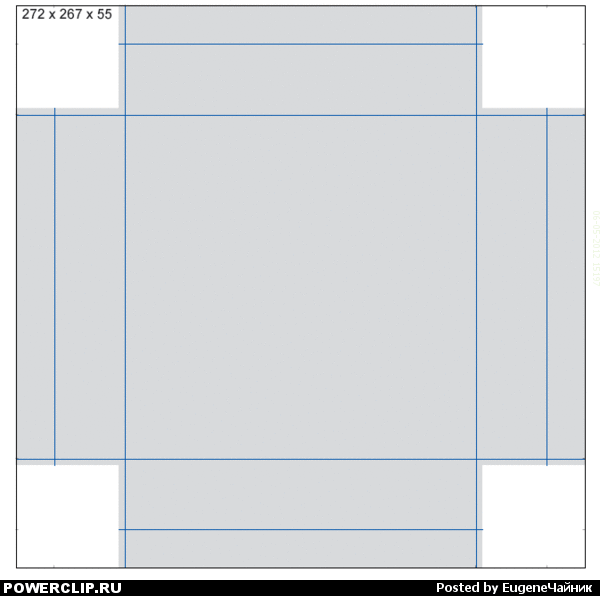
123.57. Скрипт, который безъусловно разгруппировывает всё, что только есть в документе, независимо от иерархии групп и слоёв. Пользоваться этим скриптом следует с осторожностью, поскольку он воздействует не только на выделенные объекты, но и на невыделенные. А также он с невероятным напором разгруппировывает закреплённо-залоченные и скрытые объекты, после чего делает их видимыми и разлоченными. Чтобы избежать нежелательной разгруппировки объектов во время работы скрипта, наверное лучше было бы перевести их на новые скрытые или закреплённые слои. На эти слои скрипт почему-то не имеет воздействия.
ungroupV1.zip
123.58. Скрипт является сценарием из того же семейства, что и скрипт за номером 14. Вначале я думал по наивности, что у него кривой код. И с наслажденьем, было, принялся его "исправлять". Но там оказалось столько операторов, которых нет ни в версии ЦС, ни в версии ЦС2, что у меня закончились все подозрения по поводу его кривизны. Значит, - подумал я, - это один из новых скриптов, которые под такие древние проги уже не работают... И угадал.
Поэтому скрипт этот работает под ЦС5 -ую версию люстры. А может даже и под 3 и 4. Тут я не проверял.
Главной изюминкой этого скрипта является его национальность. Он бесзастенчиво предлагает добавить направляющие на чистом немецком языке к выделенному документу. А если в документе ничего не выделено, выводит окно с алертом, в котором так и говорит по-немецки "Должно быть что-нибудь выделено".
Конечно же пользователь может и сам национализировать этот скрипт по своему усмотрению, если найдёт и поменяет в коде все диалоги.
AddGuides.zip
123.59. Очень даже весьма ценный сценарий, который не знает никаких альтернатив. Что, собственно говоря, и написано в его названии. Супер-эллипс - это не панты, а реальное воплощение мечты не одного поколения дизайнеров. Сделать кнопку, которая могла бы одновременно иметь и округлости и квадратности в два клика - не каждый дизайнер может.
Итак, вот мои собственные представления по работе скрипта:
Пользователь рисует любую фигуру и оставляет её выделенной. Затем запускается скрипт. После тихой работы скрипта на арт-борде появляется ромбик вместо нарисованной пользователем фигуры. Ромбик этот является непростым. В каждой грани этого ромбика множество точек распределено какбэ по закону синуса, или косинуса... Вобщем плотность этих точек ближе к углам ромбика и меньше к середине грани.
Затем, как мне представляется, пользователь должен включить инструмент группы варп, предварительно настроив его, и попытаться пальцем дотянуть этот ромбик до суперъ-эллипса. Легче, как говориться, и быть не может.
superellipse.zip
123.60. Следующий скрипт, на мой взляд, является следующим шагом в эволюции кода скриптов для работы с иллюстратором. Субъективно говоря, его работа больше напоминает плагин, поскольку в отличие от обычных скриптов, которые тихо отработав, больше ничем не выдают своего присутствия, - этот скрипт какбы всегда присутствует в окне программы в виде всплывшей палитры.
Суть его работы такова:
- Пользователь открывает рабочее окно с файлом или без файла в 4-й или в 5-й люстре, для которых этот скрипт эксклюзивно написан, и обычным способом запускает данный скрипт.
- В рабочем окне появляется небольшая всплывающая палитерка.
- Пользователь как-бэ заряжает эту палитерку различными файлами для их исполнения. Файлы могут быть вроде бы любыми. Чаще всего это наиболее применяющиеся скрипты, чтобы не было необходимости каждый раз открывать меню иллюстратора для их запуска. Но могут быть и экзекьюшен файлы для запуска любой из программ, установленных на компьютере.
- На палитре появляются кнопки с названиями файлов. И пользователь может прямо в открытом окне иллюстратора одним кликом девайса-указателя запускать скрипты и приложения. Это, по вероятному мнению разработчика, должно вроде бы съэкономить время, которое пользователь обычно тратит на открытие меню и поиск нужного файла.
Теперь о настройках. Для настройки скрипта под свои предпочтения сначала открывается окно иллюстратора, затем запускается сам скрипт. Признаком его запуска является маленькая палитра в окне иллюстратора (ЦС4 или ЦС5).
Затем следует кликнуть правой кнопкой девайса-указателя по палитре, чтобы вызвать контекстное меню.
В появившемся контекстном меню следует выбрать опцию Add file, кликнув по ней. Появится окно браузера Windows (не знаю, работает ли оно под Mac OS), где следует выбрать файл со сценарием или экзекьюшен файл, а может быть даже и ярлык для запуска какой-нибудь программы. И после этого нажать на кнопку энтер.
Во всё ещё вызванной и открытой палитре скрипта, которая находится в рабочем окне программы появится новая кнопка. Если название файла будет слишком длинным, то не всё название будет отражено. Поскольку ширина палитры скрипта имеет ограничения.
После того, как новая кнопка создана, следует продолжить настройки. Левым кликом указательного девайса по изображению шестерёнки в палитре скрипта вызываем диалог Опшинс.
В нижней части диалога, который называется Методс ов ранинь ов скриптс фо AI следует проставить галку в чек-боксе Бридж ток. Во всех остальных же чек-боксах галок вообще не должно быть. Выполнив это действие, следует закрыть палитру Опшинс.
Все нужные настройки для работы вновь созданной кнопки выполнены. Теперь, чтобы запустить скрипт или приложение, под который или под которое заряжена кнопка, следует просто кликнуть по ней.
Теперь несколько слов о том, чтобы заряженная кнопка не пропала даром. Ведь после того, как программа иллюстратор закроется, все настройки скрипта слетят и потеряются.
В меню Опшинс есть внизу ещё кнопка Инфо. Следует на неё нажать и прочитать всё, что есть во вкладке Хелп. В этой вкладке, кроме всего прочего будет написано следующее - цитирую:
"Для создания и редактирования наборов кнопок используйте контекстное меню, которое вызывается щелчком правой кнопки мыши.
Если создаваемые наборы не сохраняются, откройте скрипт и измените строку 'var USER_FOLDER = "";'.
Например: 'var USER_FOLDER = "D:/Works/Scripts/scriptPalette";'. - конец цитаты.
Из последнего предложения становится ясно, что следует открыть файл скрипта в дебугере или просто в блокноте и сохранить все созданные кнопки в фолдере, который пользователь тоже должен создать. Не написано, правда, когда его лучше создавать - до начала работы или во время её. Но повтыкая, можно разобраться.
Как видно из продвинутого меню опций, в данном скрипте заряжено ещё немало функций, назначение которых, при всей моей любознательности я всё-таки ещё не потрудился понять. Будем надеятся, что разработчик в ответном письме даст исчерпывающий ответ.
scriptPalette.zip
123.61. Ещё один скрипт, который конвертирует Point text в Area text. Он принадлежит к семейству скриптов за номером 123.42г. Но только не выводит диалог в котором пользователь задаёт размер фрейма, а самостоятельно выбирает этот размер.
Привожу дословно авторский комментарий.
Convert to Text Area 1.0.2
Illustrator script for converting point text and text on a path into area text
Point text in Illustrator is a text field that is generated by a click of the text tool. Area text is generated by dragging a rectangle with the text tool. You can scale a area text to make room for more text or to control where the lines end.
When you try to scale point text, however, the text itself grows or shrinks to fill the rectangular area. If you inherit a file with lots of point text, it can be difficult to edit.
Convert to Text Area is a free and easy to use ADobe Illustrator script which will allow you to convert point text and text on a path into area text.
You select multiple text fields and the script will convert them all. Convert to Text Area does not take into account stories (linked text fields), so use with caution in those cases.
Convert to Text Area.zip
123.62. Скрипт ищет первую - начальную и третью - какбы, противо-лежащую по-диагонали первой, точки бондинь-бокса выделенного контура, если этот контур имеет высоту. И вписывает в диагональ габаритного контейнера место пересечения двух окружностей, радиус которых пользователь задаёт в появившемся диалоге. Точки пересечения окружностей вписанной во фрейм бондинь-бокса фигуры удивительным образом совпадают с точками диагонали этого фрейма. Само-собой - радиус окружностей должен быть достаточным для образования интерсекта.
Если же габаритный контейнер нарисованной фигуры не имеет в принципе высоты, то интерсект вписывается в точки с максимальным разбросом расстояний.
Несколько иначе скрипт ведёт себя, если в выделенном контуре есть только высота. В этом случае он выдаёт промт от ошибке. Так что для корректной работы скрипта следует такие объекты слегка поворачивать с ресетом бондинь бокса.
Draw Two Circles That Intersect Two Points.zip
123.63. Данный сценарий ведёт подсчёт всех выделенных объектов в текущем открытом документе, выдавая сообщение о том, сколько же на самом деле объектов выделено в документе. Может быть полезен тогда, когда пользователь отключил функцию отображения ограничительно-прямоугольно-габаритных рамок-контейнеров-матриц-бондинь-боксов и эджисов в открытом документе.
CountSelectedObjectsV02.zip
123.64. Скрипт, который создаёт метки с размерами проекций выделенного или частично-выделенного объекта, объектов или групп на вертикальную и горизонтальную оси. Под проекциями продразумевается не вертикаль и горизонталь бондинь-боксов, а чисто проекции самого объекта.
Перед тем, как запустить скрипт, следует переименовать своч, цвета которого должны быть метки размеров проекций, назвав его Cutter или cutter. Или создать свой собственный своч с таким именем. Затем следует выделить объект, объекты или группу, над которыми хочется проставить метки с размерами в миллиметрах, и запустить скрипт.
Следует, однако при этом учитывать величины самих объектов. Ведь скрипт не заточен на то, чтобы создавать пропорционально объекту и пропорциональную величину надписи в метках. Поэтому оптимальный размер объекта для симпотишной метки должен быть не менее полторы-двух реальных надписей. При этом кегль надписи в скрипте по умолчанию равен 12 паек, стало быть, размер каждой буквы и цифры равен примерно 10Х14 пикселей. Что не очень удобно, если потребуется его увеличить или уменьшить.
Dimensioning.zip
123.65. Вот, что пишет сам автор по поводу работы своего презентуемого здесь скрипта.
- Цитирую:
Exports all open documents to Illustrator-10-compatible EPSs with text outlined and graphics embedded and preview-JPGs and stores them in the "export"-subfolder of their container-folders. @author Nikita Y Volkov, flipart.ru @copyright flipart.ru.
- Конец цитаты.
Из этих простых и понятных американских слов становится ясно, что, дескать, все права защищены... А ещё я узнал, как работает этот скрипт. Попытаюсь рассказать, как понял.
Пользователь, желающий экспортировать текущий открытый или открытые файлы документа или документов в формат EPS, на всякий случай сохраняет эти документы в своих оригинальных форматах, затем весь текст в документах переводит в оутлайны и эмбит-внедряет всю пиксельную графику, а затем уже запускает скрипт. Когда скрипт закончит свою работу, он без сохранения закроет все документы и экран от них должен очистится, приобретя знакомый серый цвет. Появляется окно с сообщением, что, мол, всё чего просили, скрипт уже сделал. На самом деле, сделал он вот что:
- создал новый фолдер в корневом каталоге под названием "export" (без кавычек).
- в этом фолдере он сохранил все открытые документы в формате EPS. Про названия файлов ничего не сказано. Так что уточняйте сами.
- в корневом же каталоге он создал неболшой файлик JPG для каждого сохранённого документа (опять же про названия файлов ничего говорить не буду), чтобы пользователь мог создавать какбэ иконку для предпросмотра, чтобы вручную сохранить этот файлик в фолдере с файлом EPS.
Достоинства своей разработки автор никак не комментирует, но мне кажется, бывают отдельные моменты, когда может помочь только этот сценарий.
Fa_ExportOpenDocs.zip
123.66. Как явствует из американского названия этого скрипта он сводит и сливает все текстовые рамки в одну текстовую рамку с единым слитым текстом. Между слитыми текстами он ставит символ [><] , чтобы пользователь ничего не перепутал.
Перед запуском скрипта следует выделить все желаемые текстовые фреймы в документе и запустить скрипт. Фреймом назначения для слитого текста будет являться самый нижний из выделенных в документе текстовый фрейм.
При этом, если фрейм назначения является пойнт-текстом, а другие выделенные фреймы, к примеру, ареа-текстом, то весь слитый во фрейм назначения текст также становится пойнт-текстом.
Вряд ли найдётся более простое и быстрое средство, которое бы так же непринуждённо и свободно облегчало бы труд верстальщика.
MergeText.zip
123.67. Вот, о чём пишет автор следующего скрипта
Checks a document for overprinting white type, CMYK black type and alerts you if your document is in RGB color mode. Not the most intelligent script, but does the trick most of the time.
Из чего мне становится ясным, что скрипт ищет все оверпринты белого и чёрного цвета, а также говорит пользователю о том, что не мешало бы сменить цветовую модель документа, если он не с той цветовой моделью отправляется на печать.
Preflight.zip
123.68. Этот скрипт позволяет сохранять текущий открытый документ в ПДФ за один единственный клик. Настройки ПДФ он задаёт документу самые простые и незатейливые. Главная же задача пользователя - не полениться и успеть запомнить, в каком фолдере этот документ сохранился.
SavePDFnoStops.zip
123.69. Следующий сценарий сохраняет каждый слой текущего открытого документа в формате PNG по-файлово всего за один клик. Пользователю остаётся "подровнять" название каждого слоя, чтобы оно соответствовало общепринятым компьютерным нормам для названия файлов. А также определить фолдер для сохранения преобразованных файлов.
SaveLayersAsPNG.zip
123.70. Этот сценарий очень похож на предъидущий. Но позовляет делать экспорт в формат PNG только выборочно. Например, если пользователь поставит в открывшемся диалоге цифру 0, то экспорту по-файлово подвергнутся только слои. Если же пользователь поставит цифру 1, то экспортированы будут по-файлово не только слои, но и некоторые другие объекты. Если поставить цифру 2, то глубина экспорта вроде бы должна быть ещё больше. Но это последнее является чисто моим предположением. На самом деле я его на истинность не проверял.
Recursive Exporter.zip
123.71. Вот что пишет автор по поводу очередного скрипта:
Цитирую -
Название: StepAndCopyAI.jsx
Приложение для использования: Adobe Illustrator CS3, CS4, CS5
Версия: 1.1
Язык реализации (Среда): JavaScript (ExtendScript Toolkit 2)
Операционные системы (Платформы): PC, Macintosh (Windows, Mac OS)
Условия распространения: Бесплатно; На Ваш риск
Назначение: Перемещение и копирование выделенных объектов
Функциональные ограничения: Не работает с направляющими
Техническая поддержка: Sergey-Anosov@yandex.ru
- Конец цитаты.
Тут,как говорится, каменты излишни. Скачивай, да юзай.
StepAndCopyAI_v_1_1.zip
123.72. Следующий скрипт создаёт книжку в формате ПДФ, готовую к распечатке. В книжке на 12-ти или более страницах перечисляются все цвета, который пользователь пожелал выбрать из профилей в появившемся диалоге. Очень получается красиво и здорово. Я даже не знал, что скриптом так можно сделать.
Само собой, что книжка печатается в разных арт-бордах. Стало быть, она может работать только в той версии люстры, в которых поддерживается мульти-арт-бордность. А это на текущий момент ЦС5. Значит под ЦС2 скрипт работать не станет.
ColorChart.zip
123.73.***Вскоре после того, как был составлен этот пункт, выяснилось, что данный скрипт уже был презентован за номером 98 . Но поскольку настоящее описание глубже отражает работу скрипта, я решил ничего не менять и оставить как есть.***
Скрипт очень быстро и совершенно незаметно для пользователя переименовывает в документе абсолютно все свочи, называя их так, как ему самому удобнее. Разумеется, что первые три своча, кототые может быть и ими вовсе не являются, он не затрагивает. Не затрагивает он также градиенты и текстуры.
А вот оригинальный комментарий автора: цитата -
Скрипт переименовывает цвета в swatches соотвественно их значениям.
Скрипт учитывает CMYK, RGB и global color.
- конец цитаты. Не прибавить - ни отнять. Я не сказал бы лучше.
RenameSwatches.zip
123.74. Скрипт при запуске создаёт новый файл с цветовой моделью и арт-бордом по умолчанию. В самом низу созданного арт-борда он создаёт текстовую строку или строки в столбик в которой выводит реально существующие пути всех открытых на текущий момент файлов в программе. Пользователю остаётся слегка подредактировать эти надписи, поскольку там присутствует мусор, который свойственен для веб-формата записи путей файлов.
ListOpenFiles.jsx.zip
123.75. ***Вскоре после того, как был составлен этот пункт, выяснилось, что данный скрипт уже был презентован за номером 93 . Но поскольку настоящее описание глубже отражает работу скрипта, я решил ничего не менять и оставить как есть.***
Коментарий автора по поводу следующего презентуемого скрипта: цитирую -
Экспоритурует выделенное в формат PSD.
При запуске скрипт запрашивает параметры: разрешение, цветовая модель,
внедрять профиль или нет.
Если ничего не выделено, экспортируется весь Artboard.
Дополнительные параметры, а также параметры по дефолту можно изменить
отредактировав файл скрипта.
Скрипт не чувствителен к расширению.
- конец цитаты. Собственно и добавить то нечего. Всё изложено чётко и отфильтровано. Не то, что в моих тегах.
exportSelectionToPSD.zip
123.76. Этот скрипт создаёт автоматом ПДФ-файлы-страницы за один единственный клик, создавая из каждого слоя самостоятельную страницу белого цвета. Но для этого следует сначала сохранить новый создаваемый открытый файл иллюстратора в любом фолдере. В этом же фолдере по умолчанию будет сохраняться и пдф-страницы слоёв. Однако фолдер сохранения пдф можно изменить, дополнительно сообщив его в открывшемся после запуска скрипта диалоге.
Скрипт работает следующим образом:
- Пользователь создаёт документ и сохраняет его. Чтобы раскрыть преимущества скрипта полностью, документ должен иметь несколько слоёв.
- Затем пользователь запускает скрипт.
- Появляется диалог, где пользователь пишет желаемый фолдер для сохранения файлов или же ничего не пишет. В последнем случае все пдф-файлы будут сохранены в том же фолдере, что и исходный документ.
- После клика на кнопке ок скрипт тихо завершает свою работу.
- Каждый слой исходного документа будет преобразован в формат пдф и сохранён в отдельном файле со специфическим названием. В каждом таком файле будет сохранены все контуры и будет образована белая прямоуголь
Источник: https://powerclip.ru/modules/newbb/viewtopic.php?post_id=109511